Tutorials zur Zeitleiste in Jira
Die Zeitleistenansicht aktivieren
Vom Team verwaltete Projekte:
Die Zeitleistenansicht ist automatisch aktiviert und du findest sie in der Seitennavigation. Wenn die Zeitleiste nicht aktiviert ist:
- Navigiere in der Seitenleiste zu Projekteinstellungen.
- Klicke auf Funktionen und aktiviere die Zeitleiste.
Vom Unternehmen verwaltete Projekte:
- Navigiere zu deinem Board und wähle in der oberen rechten Ecke "(•••)" aus. Klicke auf Board-Einstellungen.
- Wähle den Tab Zeitleiste aus und aktiviere die Funktion.
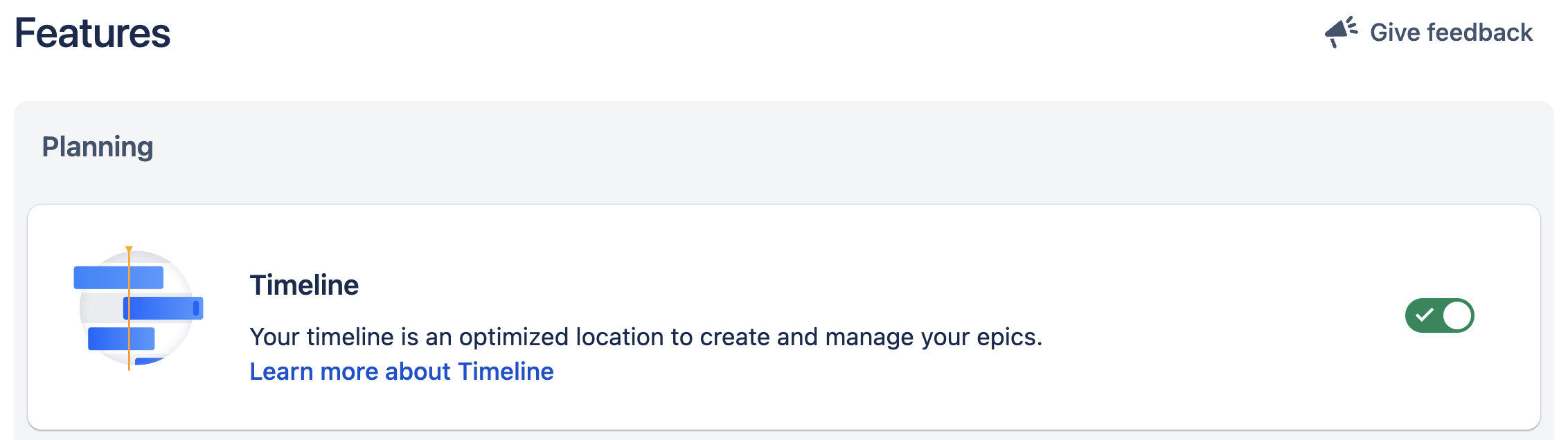
Eine Zeitleiste erstellen
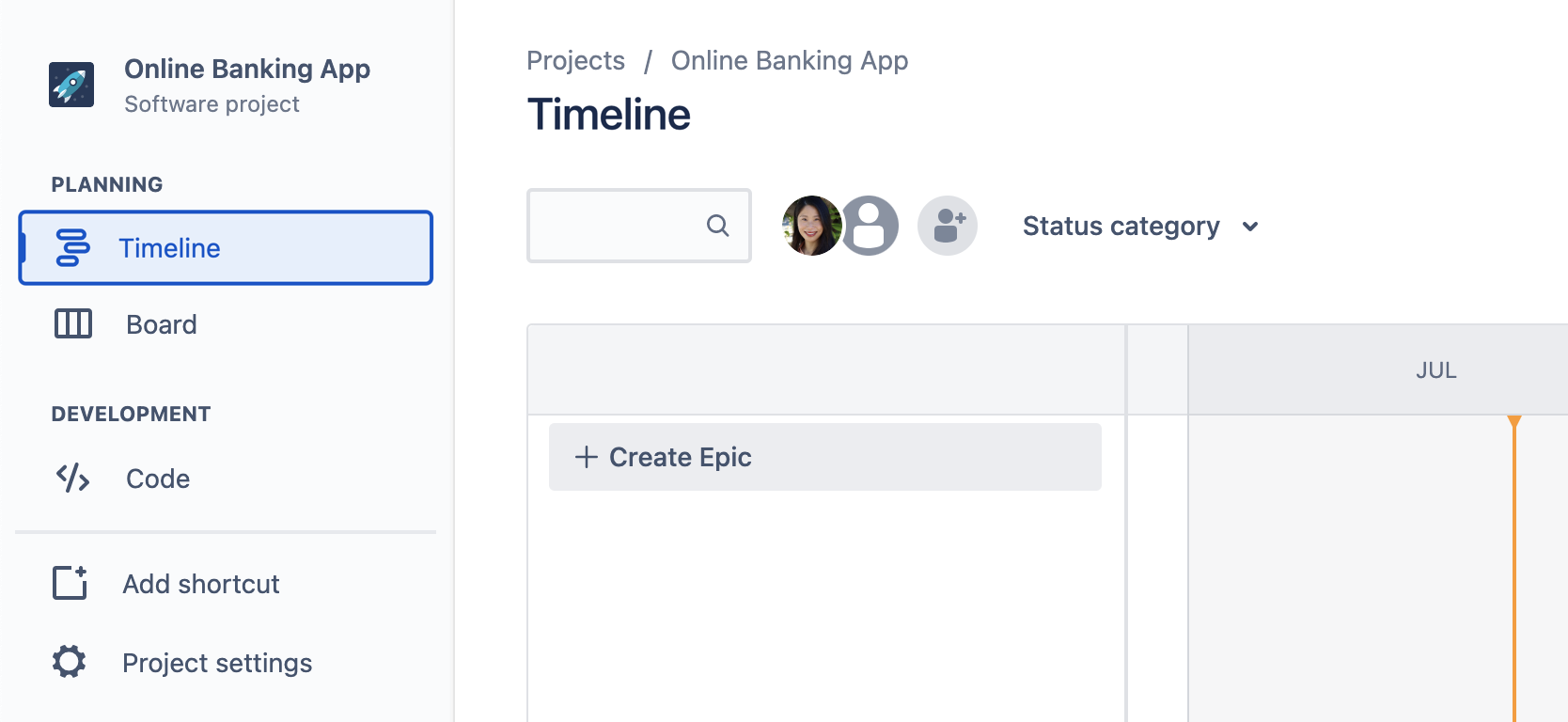
- Erstelle ein neues Jira-Projekt oder rufe ein bestehendes Projekt auf. Navigiere zur Seitenleiste und klicke auf Zeitleiste.
- Klicke in der Zeitleiste auf + Epic erstellen, um Epics direkt in deiner Zeitleiste zu erstellen. Wenn deine Zeitleiste leer ist, kannst du einfach etwas eintippen, um dein erstes Epic zu erstellen.
- Benenne dein Epic und drücke die Eingabetaste. Du kannst jederzeit von deiner Zeitleiste aus auf Epics doppelklicken, um Informationen wie Start- und Enddatum, zugewiesene Person, Anhänge und mehr hinzuzufügen.
- Füge deinem Epic von der Zeitleiste aus untergeordnete Vorgänge hinzu, indem du neben dem Epic-Namen auf "+" klickst. Wähle im Dropdown-Menü den Typ des untergeordneten Vorgangs aus und benenne den Vorgang.
Start- und Fälligkeitsdaten festlegen
Die Länge des Balkens auf der Zeitleiste entspricht dem für dein Epic festgelegten Start- und Fälligkeitsdatum. Das Festlegen von Terminen für dein Epic ist hilfreich für Folgendes:
- Mitteilen von Plänen an das Team und Sichtbarkeit für externe Stakeholder
- Informieren über Abhängigkeitszuordnungen und Unterstützung des Ressourcenmanagements
Du kannst Start- und Fälligkeitsdaten festlegen, indem du die Länge des Balkens änderst.
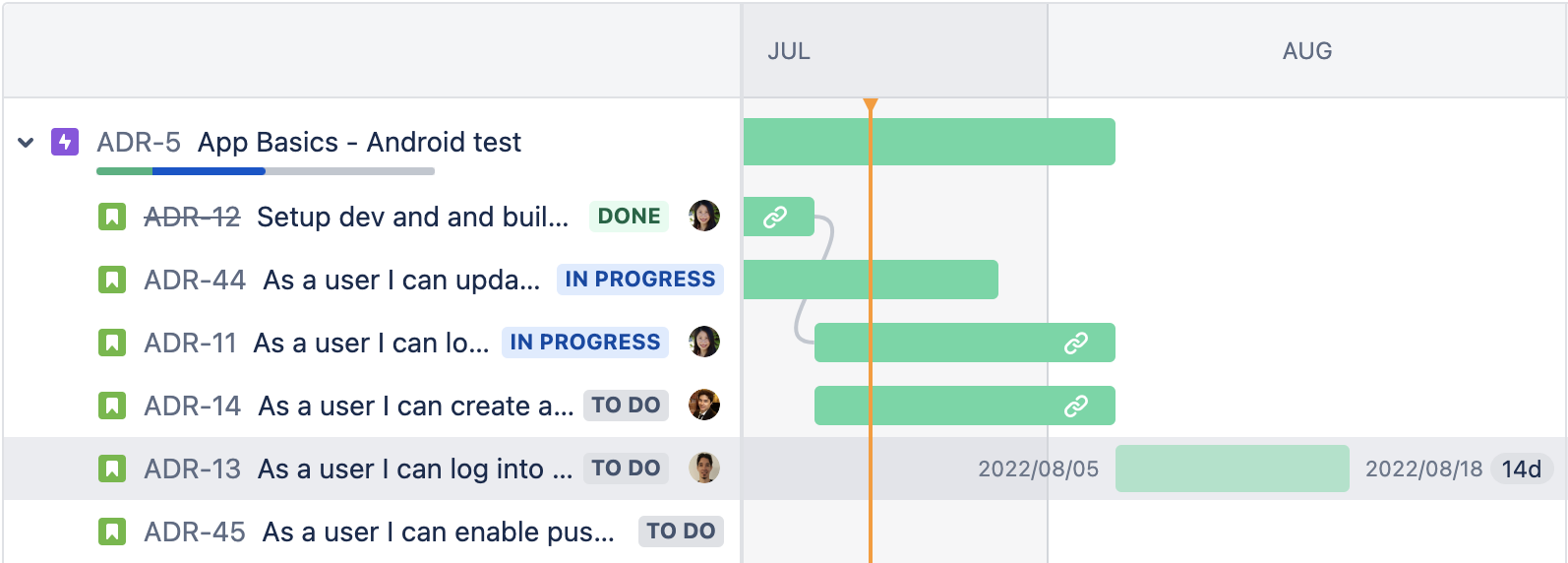
Filtern und Einstellungen anzeigen
Deine Jira-Zeitleiste verfügt über integrierte Filter, die das Anzeigen und Verwalten von Aufgaben erleichtern. Du kannst sie verwenden, um ausschließlich Vorgänge anzuzeigen, die für Arbeit am Produkt relevant sind, oder um Tasks deines Teams hervorzuheben, die immer wieder erledigt werden müssen. Du findest Filter ganz oben in deiner Zeitleiste.
Verfeinere deine Zeitleiste, indem du nach Schlüsselwörtern suchst und nach zugewiesener Person, Status, Stichwort, Vorgangstyp, Versionen oder Komponente filterst. Die Suchleiste ist stets verfügbar. Andere Filter werden erst angezeigt, wenn du einem Vorgang eine Person zuweist, mehr als einen Vorgangstyp erstellst oder einem Vorgang auf deiner Zeitleiste ein Stichwort hinzufügst. Filter werden auf alle über- und untergeordneten Vorgänge in deiner Zeitleistenansicht angewendet.
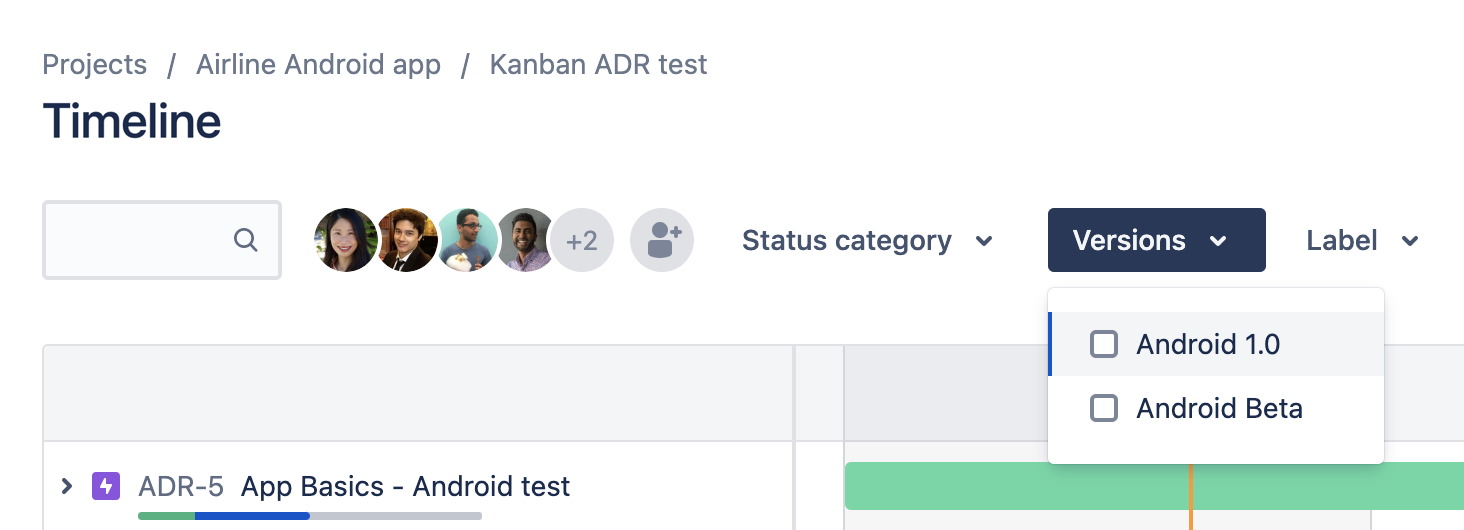
Passe die Anzeigeeinstellungen in deiner Zeitleiste an, um zu sehen, welche Vorgänge gefährdet sind. Füge Abhängigkeiten und Fortschrittsansichten hinzu oder entferne sie und filtere Epics nach Status.
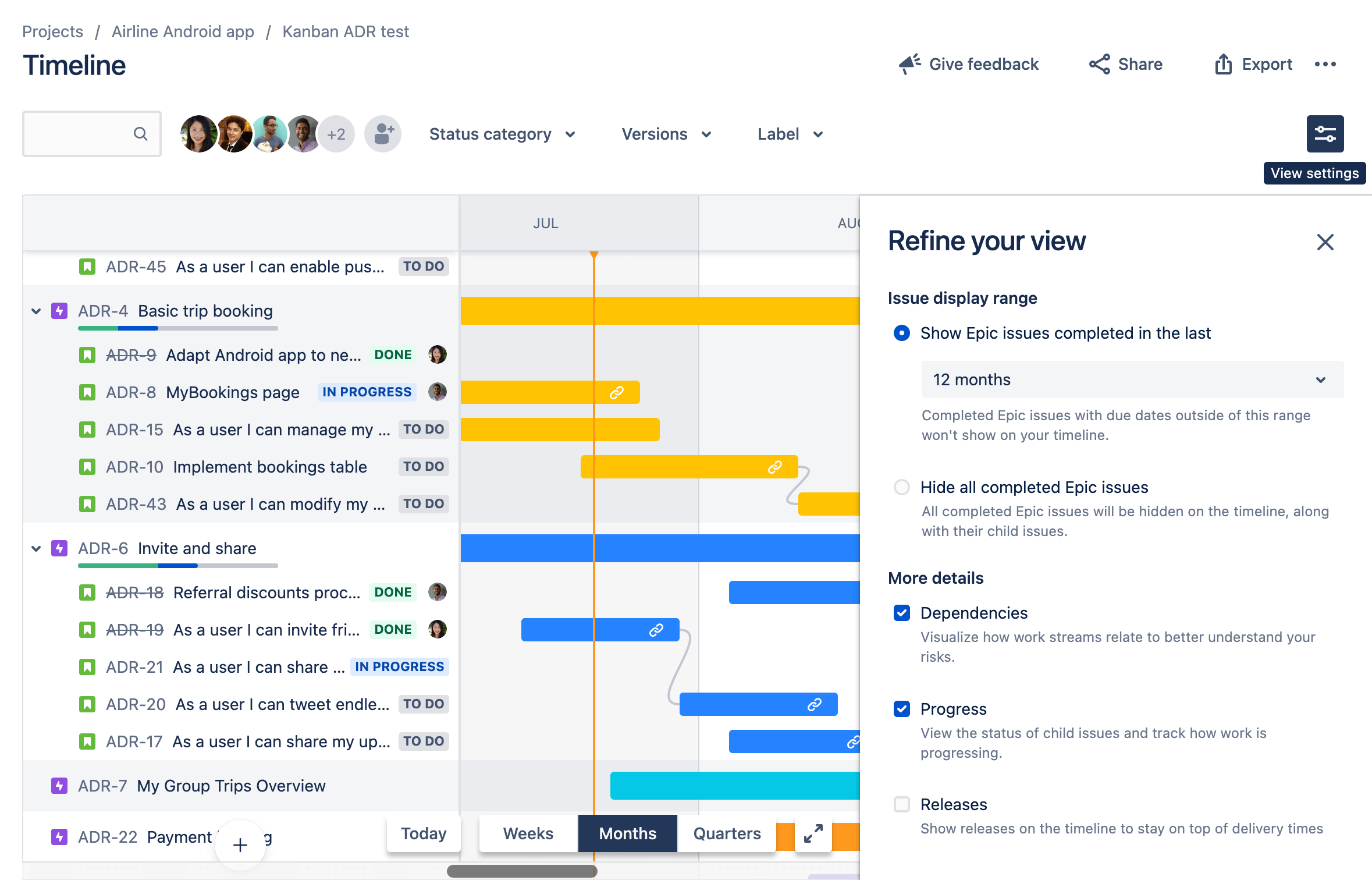
Verwende die Zeitrahmenauswahl in der unteren Ecke, um deine Zeitleiste zu vergrößern und zu verkleinern. So kannst du die kommenden Wochen, Monate oder Quartale anzeigen.
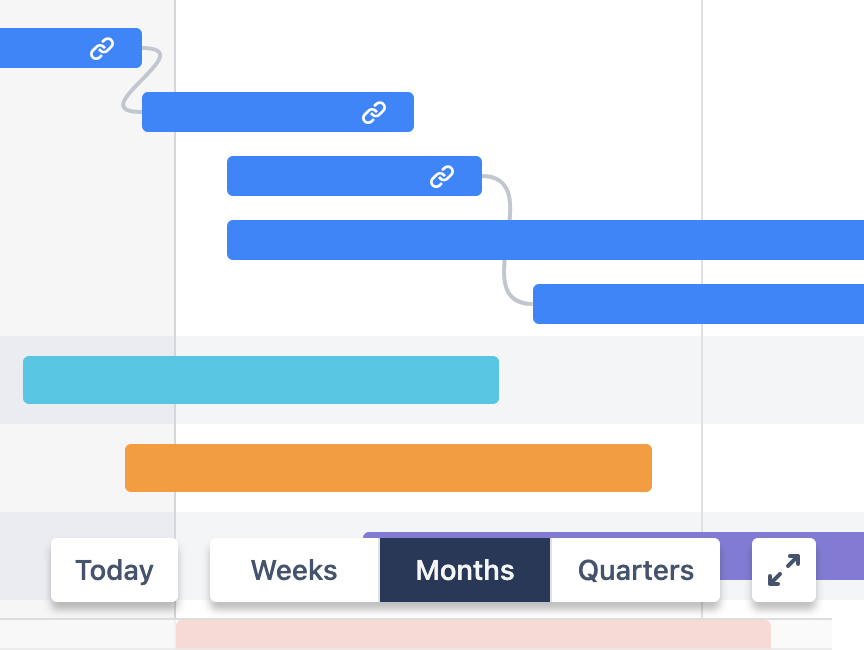
Teilen und Exportieren
Mit den Funktionen zum Teilen und Exportieren kannst du deine Projektzeitleiste einfach mit Stakeholdern teilen, sie einer Präsentation hinzufügen, an die Projektdokumentation anhängen, ausdrucken oder einer Confluence Cloud-Seite hinzufügen.
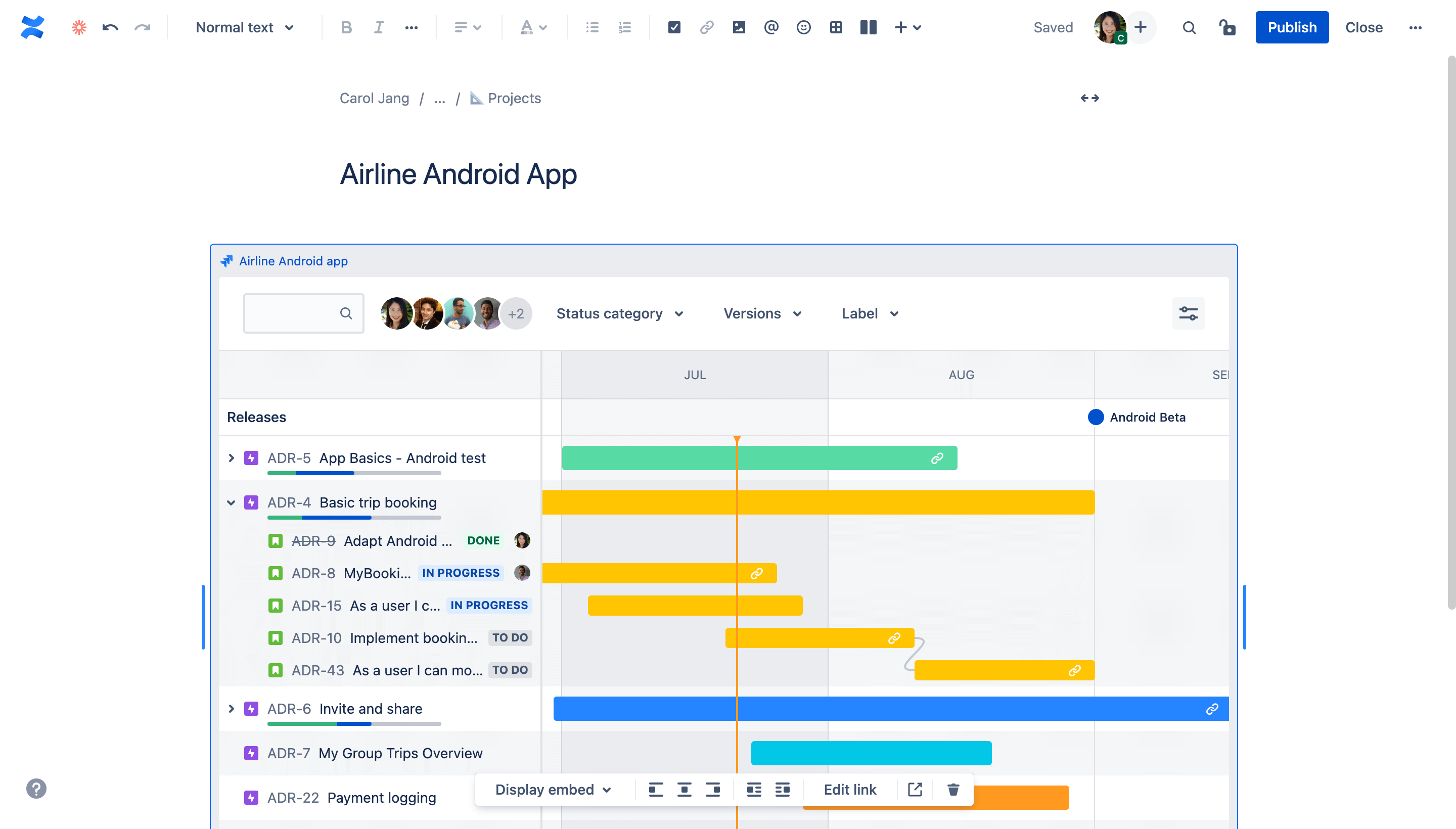
Du kannst deine Zeitleiste direkt in Jira teilen, indem du Benutzernamen oder E-Mail-Adressen eingibst oder auf "Verknüpfung kopieren" klickst, um die Zeitleisten-URL abzurufen.
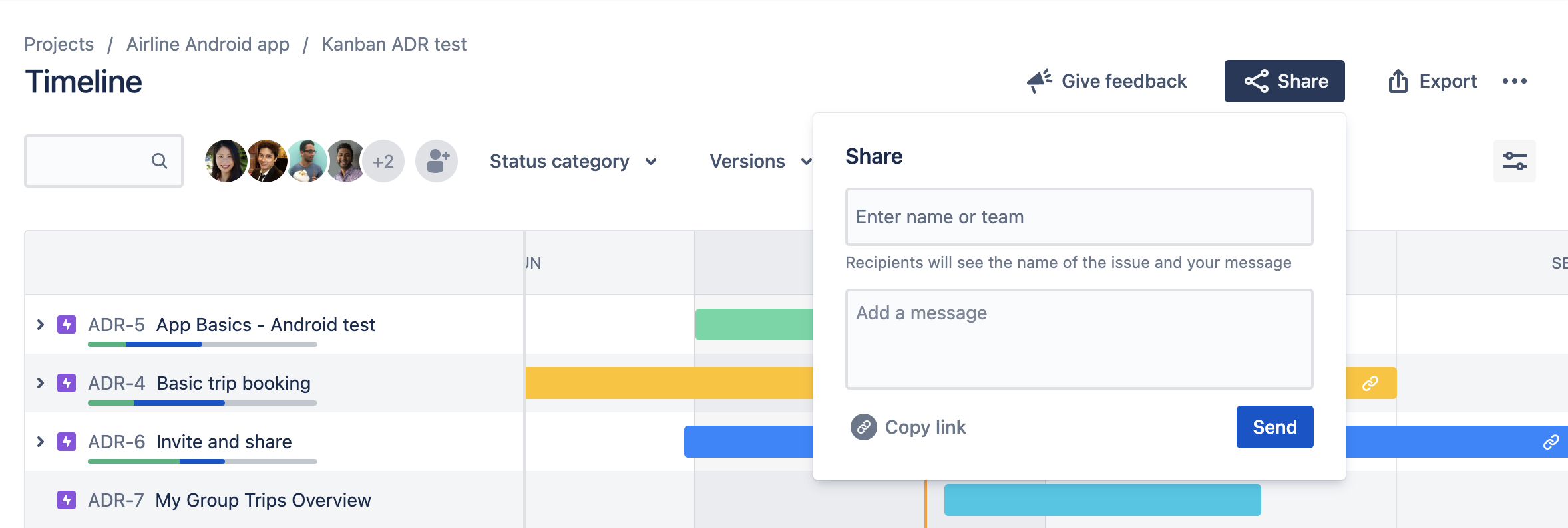
Um sie als Bild zu exportieren, wähle die gewünschte Zeitleistenansicht, das Start- und das Enddatum der Aufgabe aus, die du erfassen möchtest.
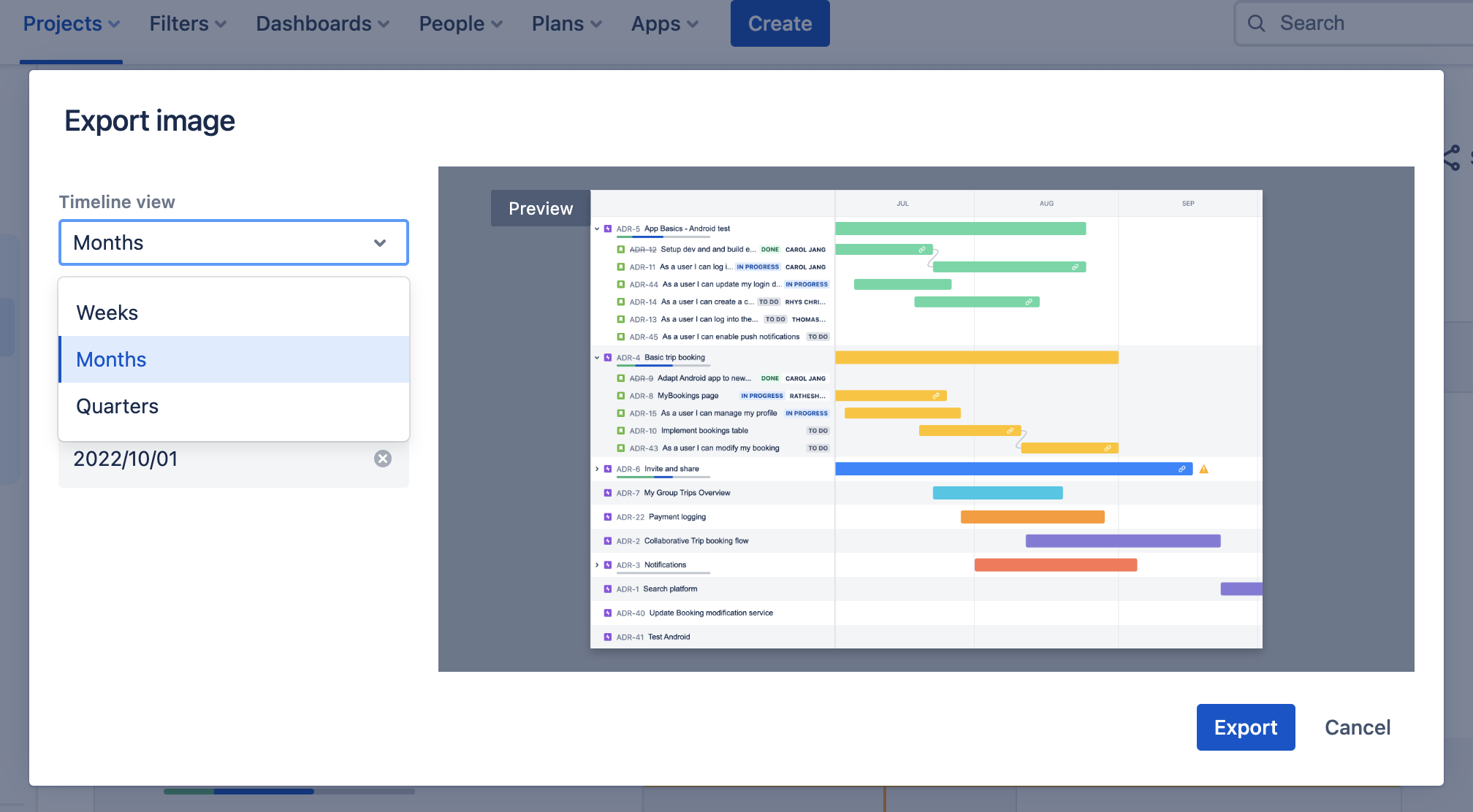
Abhängigkeiten zuweisen
Das Abhängigkeitsmanagement ist für Teams von entscheidender Bedeutung. Wenn Abhängigkeiten visuell dargestellt werden und sorgfältig zugeordnet sind, können Teams sich darauf einstellen und alternative Vorgehensweisen planen. In Jira kannst du die Beziehung zwischen Epics einfach anzeigen, indem du Abhängigkeiten direkt aus der Zeitleiste zuordnest.
So erstellst du direkt in deiner Zeitleiste eine Abhängigkeit:
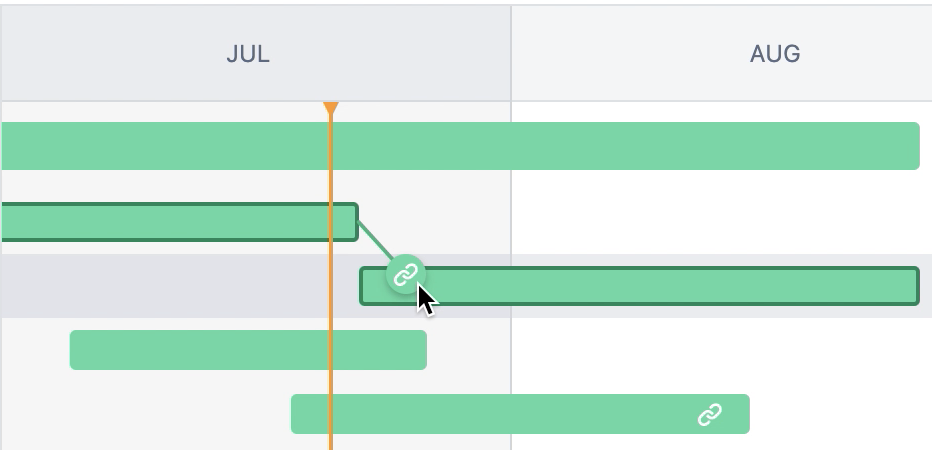
- Bewege den Mauszeiger über den Zeitplanbalken des Vorgangs, sodass auf beiden Seiten Kreise angezeigt werden, wie im Beispiel oben.
- Ziehe einen der Kreise auf den Vorgang, den du verknüpfen möchtest. Die Zeitleiste konfiguriert automatisch die Reihenfolge der Abhängigkeit (blockiert oder blockiert von), basierend auf der Reihenfolge, in der Vorgänge geplant wurden.
So erstellst du eine Abhängigkeit über das Vorgangsansicht-Panel:
- Markiere einen Vorgang auf der Zeitleiste, um das seitliche Info-Panel zu öffnen.
- Wähle das Symbol aus, um das Menü "Verknüpfung" zu öffnen und klicke anschließend auf Vorgang verknüpfen.
- Wähle entweder blockiert oder blockiert von aus und klicke anschließend auf den Vorgang, der verknüpft werden soll.